
方法一:全能PDF转换助手
安利指数:★★★★☆
这是一款很好用的PDF处理软件。这个软件页面设计非常简单,没用过软件的小白也容易上手操作。而且该功能十分丰富,不仅支持PDF图片转Word文字,还能支持PDF编辑、文字识别、翻译工具、图片转换等功能。
PDF图片转Word文字操作如下:
第一步:首先打开软件,在该软件中找到【文字识别】,接着点击【图片转文字】,上传我们要转换的PDF图片,这里不仅能支持多种图片格式导入,还可以进行批量的文件操作。
第二步:PDF图片导入后,我们可根据自己的需求在界面底部调整图片的大小和位置,接着点击【立即识别】,系统就会自动把PDF图片转换为Word文字。
第三步:如下图,文字转换成功后,我们可以在右侧在线预览图片文字内容,我们可以直接点击【导出结果】,就可以把PDF图片转换为Word文档格式。如果你们有需要的翻译也可在这里直接翻译成你们想要的语言,操作十分便捷。
另外,该软件最近新出了手机端软件,如果你们习惯在手机上操作的话,也可以用该手机软件来转换的哦!
方法二:利用QQ的快捷键
操作难度:★★★☆☆
当然除了用软件转换外,我们还可以利用QQ的截图功能【Ctrl+Alt+A】,直接对PDF图片截取。不过需要注意的是,这个功能有时候截取的图片不是很清晰。
PDF图片转Word文字具体操作如下:
第一步:首先打开我们要转换的PDF图片,在电脑上按下快捷键【Ctrl+Alt+A】
对PDF截图,接着点击【文】,系统就会自动识别图片内容。
第二步:接着点击下载,系统就会下载该图片内容,我们可以【Ctrl+C】、【Ctrl+V】复制粘贴该内容到新的Word文档。这样PDF图片转Word文字就成功了。
方法三:Office
安利指数:★★☆☆☆
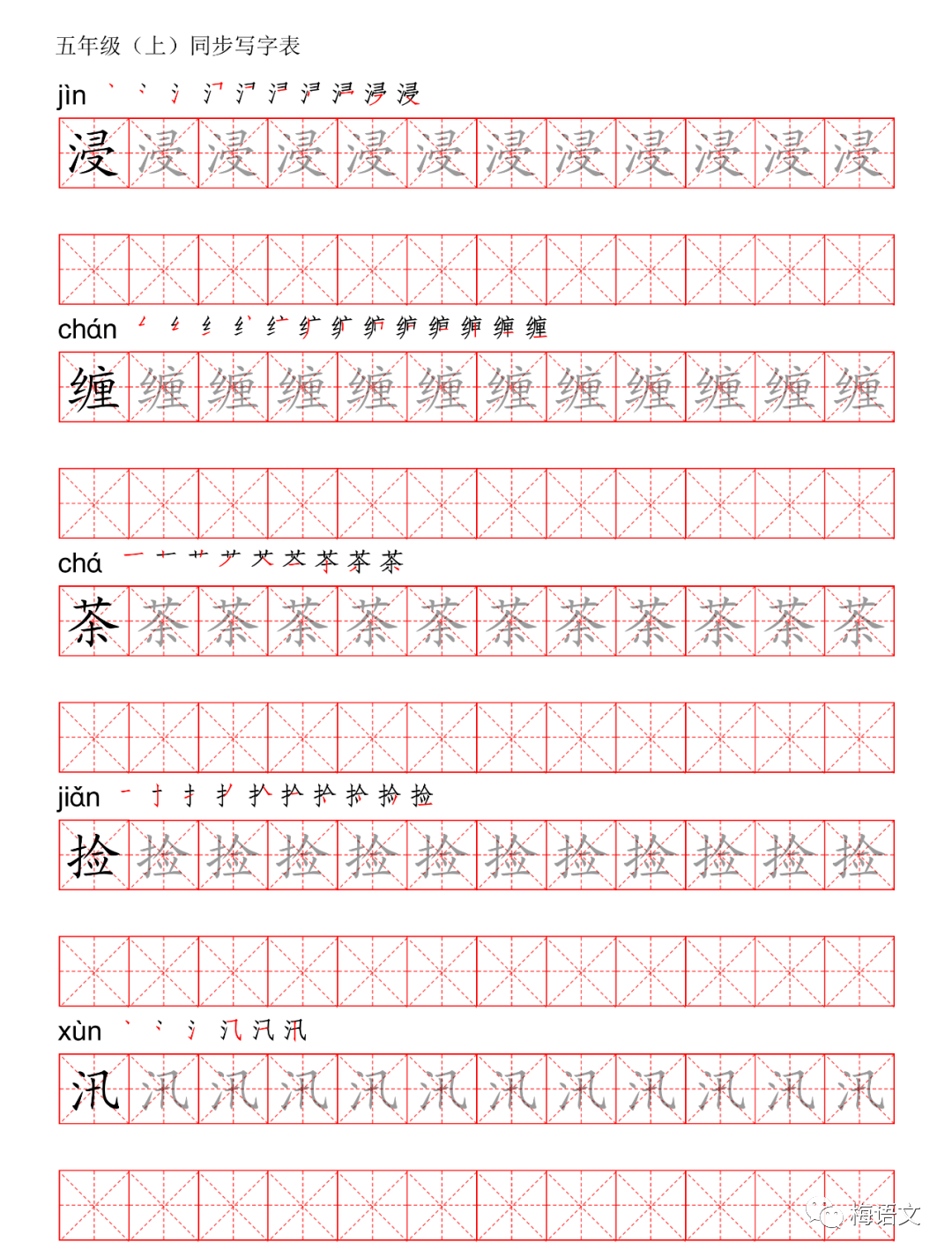
我们可以使用电脑自带的Office工具帮助我们转换。Office的功能不止能编写文档,还能帮助我们PDF图片转换为Word文字,操作非常的方便。
具体操作如下:
我们只需用office打开我们要转换的PDF文档,点击左上角【文件】-【导出PDF为】,选择Word文档格式,就能得到转换好的Word文档了。
好了,今天的内容就分享到这,通过以上几种方法,现在你们知道怎么把PDF图片转Word文字了吗?如果你们还有不明白的话,可以在评论区留言哦,我会为你们解答的!